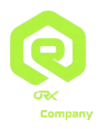مقاله در مورد طریقه راهاندازی برنامه اوبونتو بر روی هاست سی پنل
مقدمه
برای بسیاری از کاربران و توسعهدهندگان، راهاندازی یک سیستمعامل مجازی یا یک محیط لینوکسی بر روی هاست سی پنل میتواند از اهمیت بالایی برخوردار باشد. اوبونتو (Ubuntu) یکی از توزیعهای معروف لینوکس است که به دلیل سادگی، پایداری و پشتیبانی خوب، برای کاربران مبتدی و حرفهای مناسب است. اگرچه هاست سی پنل عمدتاً برای مدیریت و میزبانی وبسایتها طراحی شده، اما برخی کاربران به دلایل خاصی نیاز دارند که برنامهها یا محیط اوبونتو را نیز بر روی آن پیادهسازی کنند. در این مقاله، به مراحل و نکات کلیدی برای راهاندازی برنامه اوبونتو بر روی هاست سی پنل میپردازیم.
---
الزامات اولیه
پیش از شروع به راهاندازی اوبونتو بر روی هاست سی پنل، باید توجه داشته باشید که برخی موارد و محدودیتها ممکن است در هاست اشتراکی وجود داشته باشد که مانع اجرای برنامههای مبتنی بر اوبونتو میشود. در این شرایط، سرور مجازی (VPS) یا سرور اختصاصی گزینههای بهتری هستند.
اگر قصد دارید محیطی شبیه به اوبونتو را بر روی هاست سی پنل ایجاد کنید، بهتر است از ابزارهایی مانند SSH برای دسترسی به خط فرمان و اجرای دستورات لینوکسی استفاده کنید.
---
مراحل راهاندازی اوبونتو بر روی هاست سی پنل
در ادامه، مراحلی که برای راهاندازی و اجرای برنامه اوبونتو بر روی هاست سی پنل مورد نیاز است، توضیح داده میشود.
---
مرحله اول: بررسی پشتیبانی از SSH در هاست سی پنل
SSH (Secure Shell) یک پروتکل امن است که برای ارتباط و مدیریت از راه دور سرورهای لینوکسی و یونیکسی استفاده میشود. در صورتی که هاست شما از SSH پشتیبانی کند، میتوانید دستورات اوبونتو را بر روی سرور اجرا کنید. برای این کار، ابتدا باید SSH را فعال کنید.
1. وارد پنل سی پنل شوید و به بخش SSH Access بروید.
2. اگر گزینهای برای فعالسازی SSH وجود دارد، آن را فعال کنید. در برخی موارد، باید از شرکت ارائهدهنده هاستینگ درخواست فعالسازی SSH را داشته باشید.
نکته: اگر هاست اشتراکی استفاده میکنید، ممکن است دسترسی کامل به SSH نداشته باشید و برخی دستورات محدود باشند.
---
مرحله دوم: اتصال به سرور از طریق SSH
پس از فعالسازی SSH، باید از طریق یک کلاینت SSH مانند Putty یا Terminal (در سیستمعاملهای مک و لینوکس) به سرور متصل شوید.
1. برنامه Putty (در ویندوز) یا Terminal (در مک و لینوکس) را باز کنید.
2. آدرس IP سرور و پورت SSH را وارد کنید. پورت پیشفرض SSH معمولاً 22 است، مگر اینکه شرکت هاستینگ تنظیمات دیگری داشته باشد.
3. پس از اتصال، نام کاربری و رمز عبور هاست سی پنل خود را وارد کنید.
نکته: در صورت استفاده از ویندوز، باید Putty را از وبسایت رسمی آن دانلود کنید.
---
مرحله سوم: نصب ابزارهای مورد نیاز در محیط لینوکسی
اکنون که از طریق SSH به سرور متصل شدید، میتوانید برخی از ابزارهای لینوکسی مشابه اوبونتو را نصب کنید. توجه داشته باشید که در هاستهای اشتراکی دسترسی به نصب برخی پکیجها محدود است.
برای نصب برنامههای لینوکسی از دستور yum یا apt استفاده میشود. در صورتی که به سروری با سیستمعامل CentOS دسترسی دارید، yum و در صورت دسترسی به سیستمعامل اوبونتو، apt کاربرد دارد.
1. اجرای دستور برای بهروزرسانی لیست پکیجها:
sudo apt update
2. نصب پکیجهای مورد نظر (به عنوان مثال نصب Python):
sudo apt install python3
نکته: در هاست اشتراکی ممکن است نتوانید برخی دستورات را اجرا کنید؛ در این صورت به یک سرور مجازی نیاز دارید.
---
مرحله چهارم: نصب برنامههای ضروری اوبونتو
اگر دسترسی شما به نصب برنامههای ضروری بر روی سرور مجاز است، میتوانید برخی برنامهها را بر اساس نیازهای خود نصب کنید. برای مثال، نصب Node.js یا سایر ابزارهای توسعه برای اجرای برنامههای تحت وب رایج است.
1. نصب Node.js:
sudo apt install nodejs
sudo apt install npm
2. نصب Git برای مدیریت کدها و نسخههای برنامه:
sudo apt install git
---
مرحله پنجم: مدیریت فایلها و برنامهها
یکی از بخشهای اصلی کار با اوبونتو بر روی هاست سی پنل، مدیریت فایلها و تنظیمات برنامهها است. در سی پنل، برای مدیریت فایلها میتوانید از File Manager استفاده کنید؛ اما برای کاربران پیشرفتهتر، مدیریت از طریق خط فرمان و دستورات لینوکسی، سرعت و کارایی بیشتری دارد.
1. آپلود فایلها: برای آپلود فایلها میتوانید از SFTP استفاده کنید. برای این کار، به یک کلاینت FTP مانند FileZilla نیاز دارید.
2. انتقال فایلها: با استفاده از دستورات cp و mv میتوانید فایلها را جابهجا کنید.
3. فشردهسازی و استخراج فایلها: برای مدیریت فایلهای بزرگ، دستورات tar و gzip برای فشردهسازی و استخراج فایلها مفید هستند.
---
مرحله ششم: اجرای برنامهها و تست عملکرد
پس از نصب برنامهها و تنظیم محیط اوبونتو، میتوانید برنامههای خود را اجرا و تست کنید. اگر برنامه تحت وب دارید، اطمینان حاصل کنید که تنظیمات مورد نیاز مانند پورت و تنظیمات وبسرور (مانند Apache یا Nginx) به درستی پیکربندی شدهاند.
برای اجرای برنامه، میتوانید از دستورات زیر استفاده کنید:
1. اجرای برنامههای Node.js:
node app.js
2. اجرای برنامههای Python:
python3 script.py
---
مرحله هفتم: پیکربندی وبسرور (اختیاری)
در برخی موارد، نیاز است که وبسرور نیز برای اجرای بهتر برنامهها پیکربندی شود. برای این کار، میتوانید از Apache یا Nginx استفاده کنید.
1. پیکربندی Apache:
فایل پیکربندی Apache را باز کنید و تغییرات لازم را اعمال کنید.
پس از ویرایش، Apache را ریاستارت کنید:
sudo systemctl restart apache2
2. پیکربندی Nginx:
فایلهای پیکربندی Nginx را ویرایش کنید و تنظیمات مورد نظر را اعمال کنید.
پس از تغییرات، Nginx را ریاستارت کنید:
sudo systemctl restart nginx
---
نتیجهگیری
راهاندازی و اجرای محیط اوبونتو بر روی هاست سی پنل ممکن است برای هاستهای اشتراکی محدودیتهایی داشته باشد، اما با استفاده از ابزار SSH و دسترسی به خط فرمان میتوانید برخی ابزارهای لینوکسی را اجرا و مدیریت کنید. برای کاربران حرفهای که نیاز به دسترسی کامل به اوبونتو دارند، پیشنهاد میشود از سرور مجازی یا اختصاصی استفاده کنند. امیدواریم این مقاله راهنمای مناسبی برای شما باشد و در راهاندازی محیط اوبونتو بر روی هاست سی پنل کمک کند.